win7 访问macos共享文件及mac访问macos文件
一、Mac系统的共享设置
1,打开“系统偏好设置”->“共享”
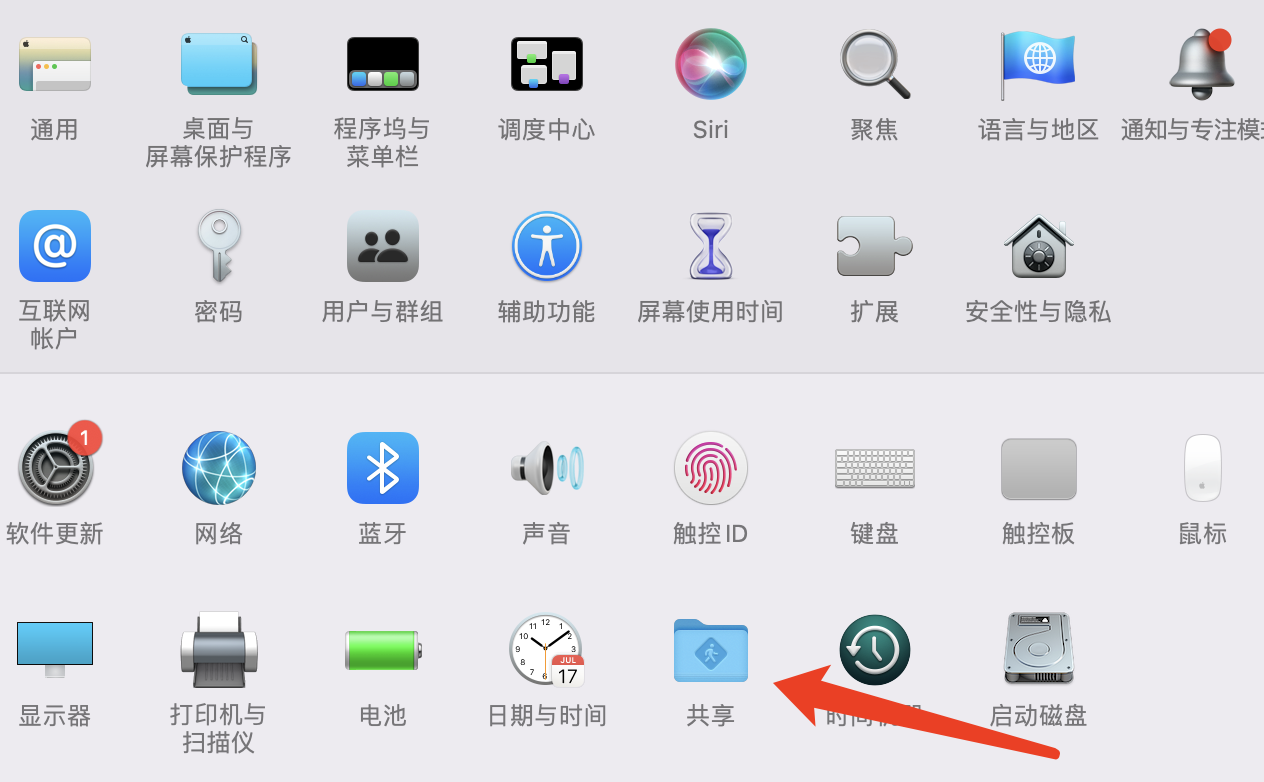
2,在网络共享设置窗口中,在左边栏中勾选“文件共享”选项
注意:我这里共享文件夹添加了个“文稿”(Documents),电脑名称为 MacBook。这两个后面会用到。
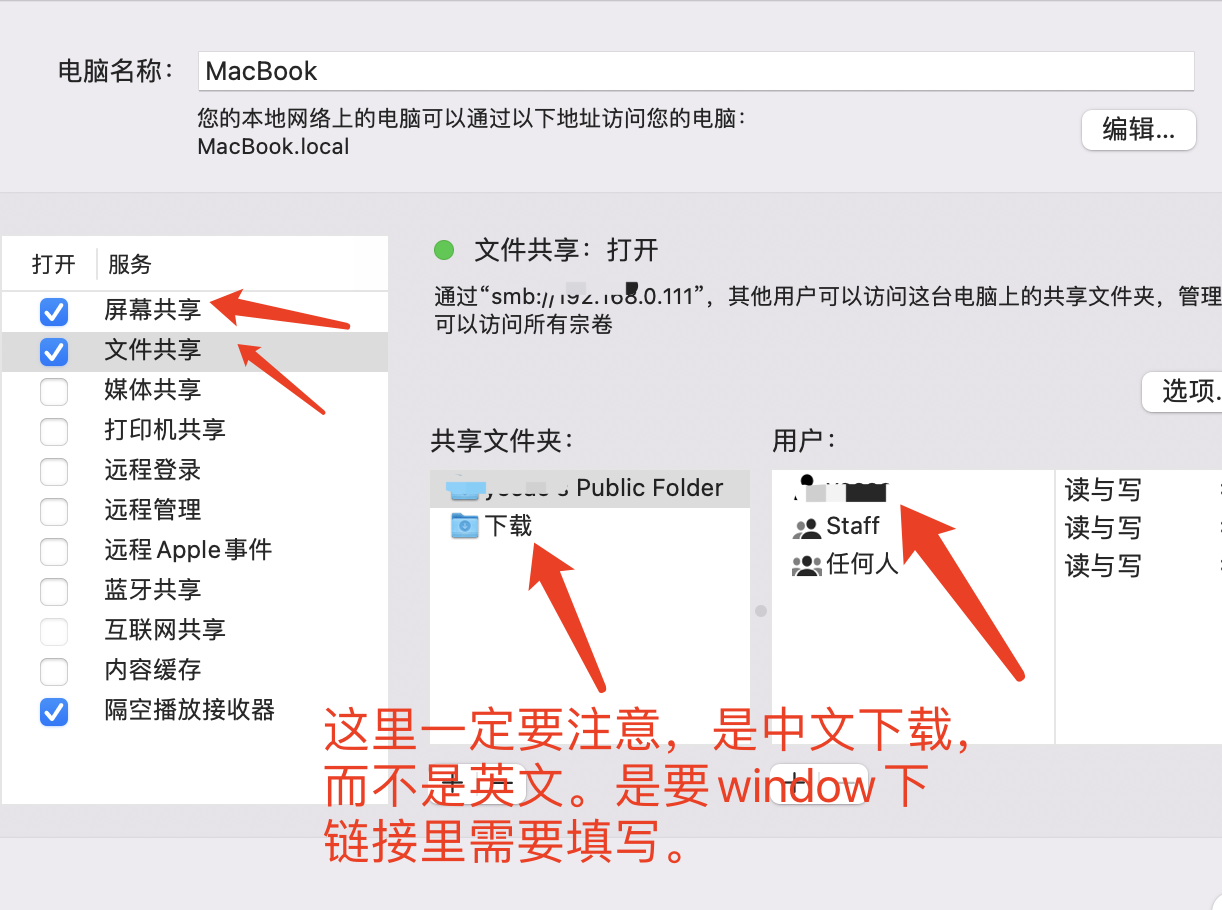
3,接着请点击“选项”按钮,确保 SMB 共享选项已经被选中。同时启用共享账户。
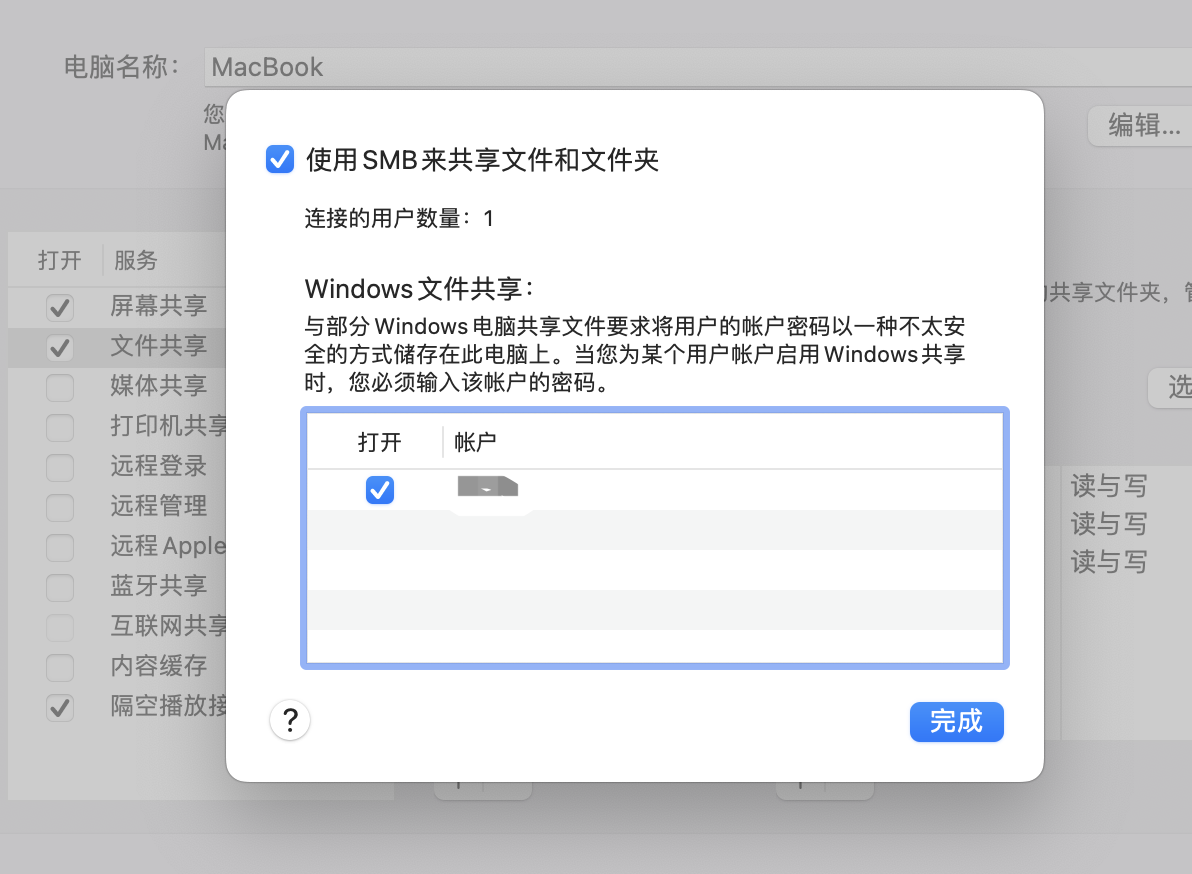
二、Windows加载共享文件夹
1,Windows 这边打开“计算机”,点击“映射网路驱动器”
2,要映射的网络文件夹中我们输入 Mac 电脑的 ip 和共享的文件夹,同时勾选上相应的设置。点击“完成”按钮。
这里的ip地址后面要跟中文,不是英文文档单词。
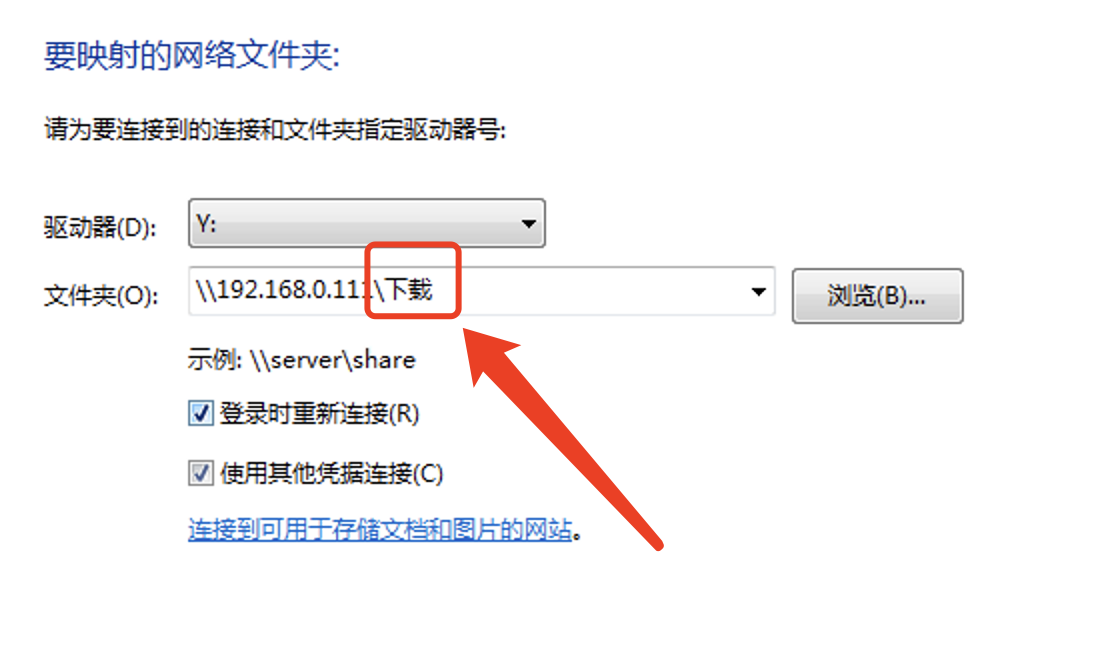
3,在弹出的登录框中,我们还不能直接使用 Mac 上设置的 hangge 这个账号登录。因为当前的域是 NTYD。
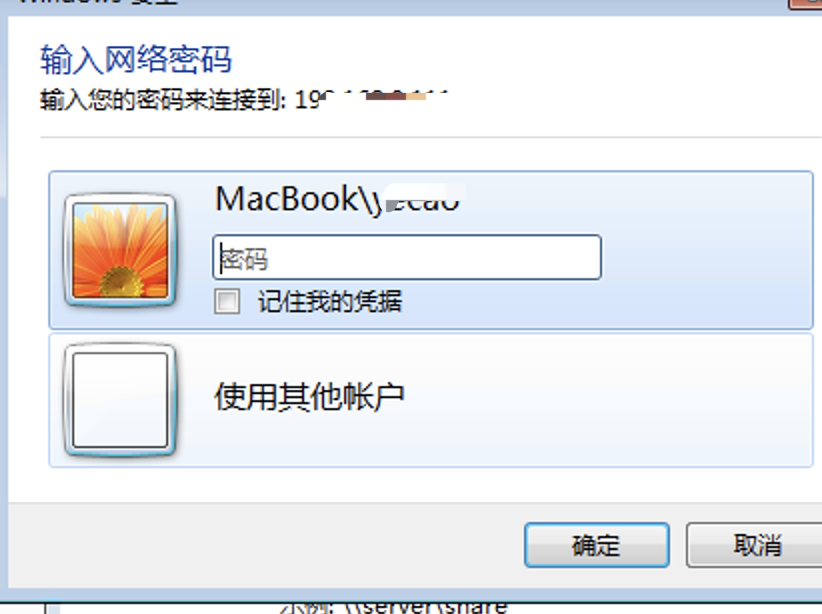
4,我们用户名要使用:Mac电脑名称\用户名 这种形式。也就是 MacBook\hangge。可以看到域也同步修改了。
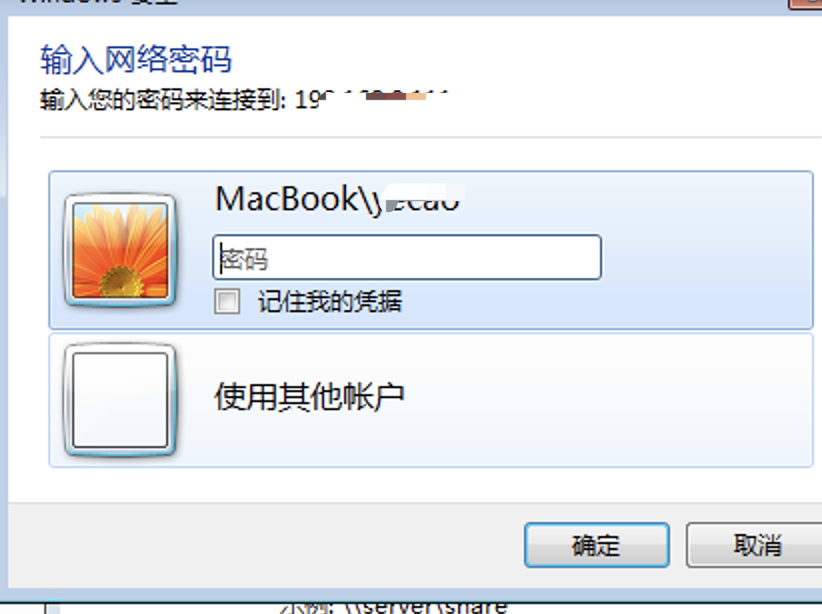
5,点击“确定”可以看到 Mac 电脑共享的文件夹已成功映射成一个本地磁盘了。
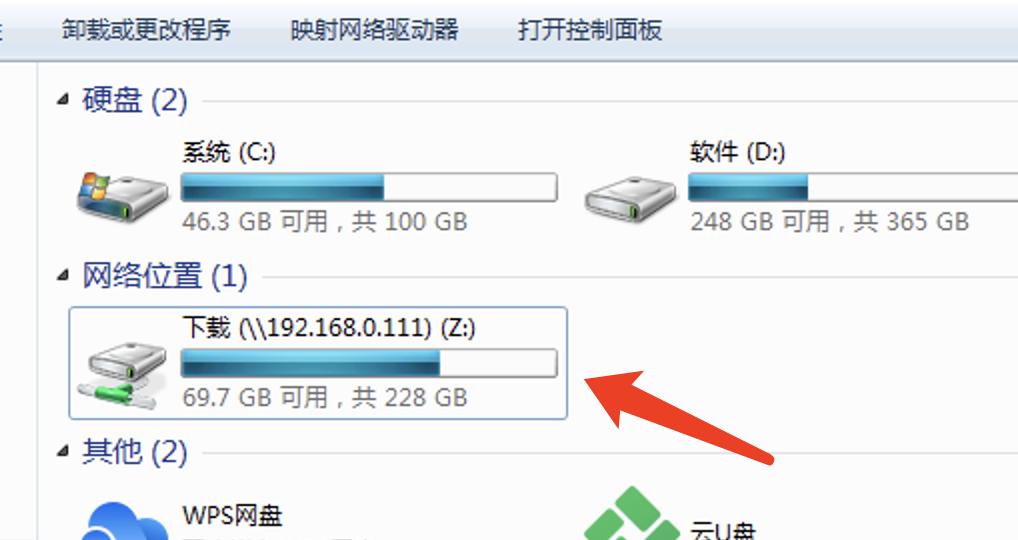
备注:mac下的跟的目录需要如果是中文的 一定要改成中文,切记不要翻译成英文、
还有要把屏幕共享也要勾上。
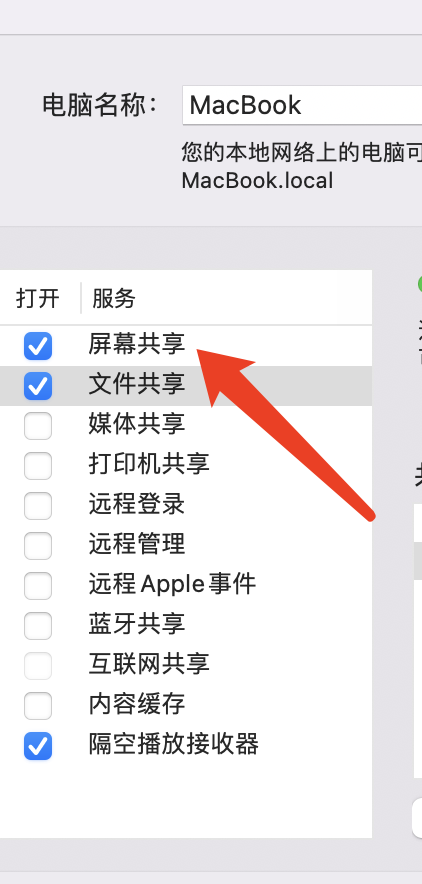
mac访问window共享文件比价简单,按照常规在window系统中设置需要共享的文件 账号 ,然后在mac端按照如图所示进行链接
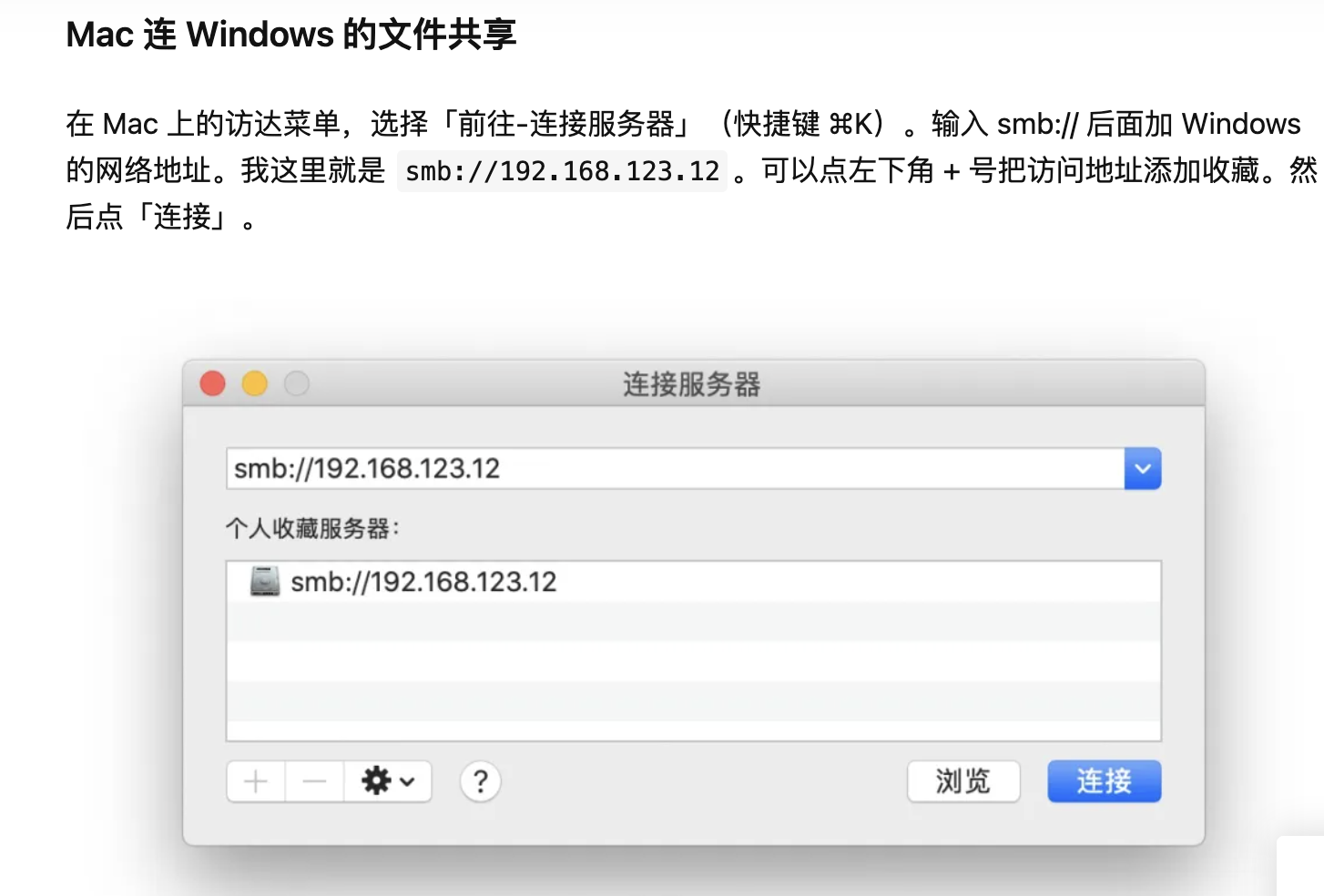





【推荐】国内首个AI IDE,深度理解中文开发场景,立即下载体验Trae
【推荐】编程新体验,更懂你的AI,立即体验豆包MarsCode编程助手
【推荐】抖音旗下AI助手豆包,你的智能百科全书,全免费不限次数
【推荐】轻量又高性能的 SSH 工具 IShell:AI 加持,快人一步
· 无需6万激活码!GitHub神秘组织3小时极速复刻Manus,手把手教你使用OpenManus搭建本
· C#/.NET/.NET Core优秀项目和框架2025年2月简报
· Manus爆火,是硬核还是营销?
· 终于写完轮子一部分:tcp代理 了,记录一下
· 【杭电多校比赛记录】2025“钉耙编程”中国大学生算法设计春季联赛(1)